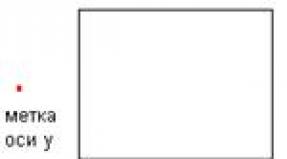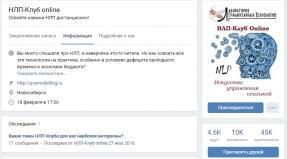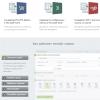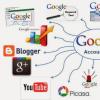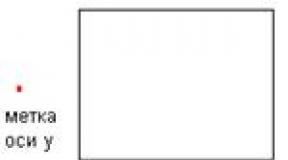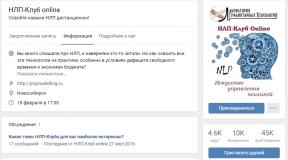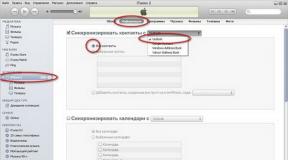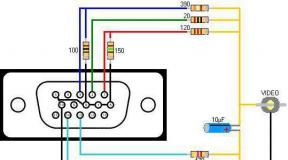Mida tähendab ilma Touch Idta iPhone? Lihtne ja tõhus viis Touch ID paremaks, töökindlamaks ja kiiremaks muutmiseks iPhone'i ilma Touch ID arvustusteta
Originaalse iPhone'i karp on valmistatud kvaliteetselt. Tagaküljel peaksid olema kleebised kirjelduse ja teabega mudeli numbri, seerianumbri ja IMEI kohta. Kui neid kleebiseid pole, on see kindlasti võlts. Saate oma iPhone'i kontrollida ilma kasti avamata.
Selleks minge Apple'i koodikontrolli süsteemi, sisestage vastavale väljale karbil olevalt kleebiselt seerianumber ja kui see läbi läheb ja kodulehe lehel on usaldusväärne info, siis on teie iPhone'iga kõik korras. Kõik trükised karbile peavad olema kvaliteetsed.
Kuuenda iPhone'i puhul ei tohiks telefoni visandi esiküljele olla kaamerat joonistatud ja küljel peaks olema kiri "iPhone" ilma numbriteta.
- iPhone ise (vaatame seda hiljem)
- Ümbrik, mis sisaldab: kirjaklambrit kaardipesa avamiseks. Originaaljuhised ja mis kõige tähtsam - Apple'i logo kleebised, see tähendab õunad, mis paljudes Hiina võltsingutes puuduvad.
- Ameerika või Euroopa standard laadija ümbrises. Seega võib vaja minna laadimisadapterit, mis iPhone’i ostes vahel poes tasuta kaasa antakse, kuigi vene standardpistikuga on ka erandeid.
- Originaalsed kõrvaklapid EarPods ruudukujulises läikivas pakendis, ümarate servadega ja õunagraveeringuga, ümbrises. Kõrvaklappe ise saab eristada metallvõrgu ja kõrvaklappide enda lumivalge värvi järgi.
- Originaal Lightning kaabel, samuti pakitud. Saate seda eristada õhukese aluse järgi. Enamikus võltsingutes on see massiivsem.
iPhone'i välimus
Nüüd uurime telefoni ennast. Millele peaksite erilist tähelepanu pöörama?
- Esiteks peab ekraanil olema kile.
- Teiseks võtke see kätte ja pöörake tähelepanu kombatavatele aistingutele. Kuidas telefon teie käes tundub? Plastvõltsingut saab kohe tuvastada. Algse iPhone'i korpus on valmistatud täielikult alumiiniumist. Algse iPhone 5 kaal on 112 g, iPhone 5s kaalub 112 g ja iPhone 6 kaal 129 g.
- Vaadake tagapaneeli ja silte sellel. Algne iPhone ei näita kunagi telefoni mälumahtu, erinevalt võltsist. Pöörake tähelepanu ka teksti kirjatüübile ja värvile, keha värvile. Vasakpoolsel fotol on originaal iPhone 5s vasakul, koopia paremal. On näha, et tagapaneeli värv on erinev, võlts on tumedam ja võltspaneeli tekstivärv on hall, originaal on must. Tekst ise on sama, see jääb meelde. Teiste iPhone'i mudelite puhul on tekst veidi erinev.
- Pöörake erilist tähelepanu kaamerale ja välklambile. iPhone 5 originaal LED on kerge ja sellel pole võltsingule iseloomulikku kollast värvi.

- Originaalkaameral on raam ehk teisisõnu halo, see on lai. Paljudel võltsingutel on kitsas kaamera ja ilma raamita. Fotol on originaal iPhone 5s peal ja võlts on all; Pange tähele, et välgud on peaaegu identsed.

- Vaatame iPhone'i külgi. Nanosim-kaardi jaoks peaks olema pesa, kordan NANOsim-kaardi jaoks, mitte microsim-kaardi jaoks, nagu Hiina võltsingute puhul sageli juhtub. Rakenduse pesa peaks olema kompaktne ning tehtud korralikult ja tõhusalt, ilma lünkadeta. Vajutage helitugevuse nuppe ja lukustusnuppu. Nupud peaksid veidi klõpsama ning märgid “+” ja “-” tuleks sisse valada, mitte peale joonistada. Lüliti peaks liikuma sujuvalt, klõpsuga, mitte kinni jääma.


- Vaatame alumist serva. IPhone'i poldid on tõelised ja väikesed, mitte võltsimiseks mõeldud suured ja/või võltsitud (plastist pistikud), kuid on ka erandeid. Foto näitab, et võltsil on suuremad poldid.

- Liigume edasi iPhone'i esiküljele. Vaadake tähelepanelikult välja lülitatud ekraani, see peaks olema tume, toonitud ega tohiks ülejäänud pinna taustal eriti silma paista (musta iPhone'i puhul). Võltsingutel on ekraan heledam ja paistab see erinevus hästi silma (paremal võlts iPhone 5s, vasakul originaal).

Tarkvara komponent
Välisosaga oleme valmis, liigume nüüd sisemuste või õigemini iPhone'i tarkvarakomponendi juurde.

Seadme hind
Ei ole vaja eksperti, et mõista, et 200-dollarine iPhone pole üldse iPhone. Ärge laske end odavusest petta, ostke headest poodidest ja järgige neid juhiseid – see kaitseb teid võltsingu ostmise eest. iPhone'i või selle originaali koopia ostmine on teie otsustada, on ka üsna väärt koopiaid.
Järeldus
Neid juhiseid järgides saate end kaitsta võltsingu ostmise eest. Pidage meeles, et võltsinguid on palju, need võivad olla väga kvaliteetsed, mida rohkem punkte kontrollite, seda suurem on garantii, et ostate originaalse iPhone'i. Ostmisel olge ettevaatlik.
Mõni aeg tagasi rääkis meie sait. Tuletame meelde, et tegemist on seadmetega, mille Apple ise taastab (vahetab osad komponendid uutega) ja tagastab need täieliku garantiiga müüki.
Hiljuti hakkasid müügile ilmuma iPhone 5s ja iPhone 6 mudelid ilma (parandatud sõrmejäljeskanneriga), mille maksumus on oluliselt madalam kui isegi renoveeritud iPhone'idel, rääkimata uutest. Näiteks renoveeritud iPhone 5s ilma Touch ID-ta on tuntud reklaamisaidilt pärit müüjalt umbes 10–11 tuhat rubla võrreldes 18–20 tuhande rublaga sama mudeli puhul, kuid ostes Apple'i ametlikult partnerilt. Touch ID-ga (kirjutamise ajal) . Avalikkus on üllatunud – kuidas see võimalik on? Üritasime ka seda välja mõelda, otsisime ja leidsime midagi huvitavat.

Esimene võimalus on osta iPhone 5, mis on maskeeritud iPhone 5s-ks. Esimesel, nagu me teame, Touch ID ei olnud, seega on tõenäoline, et müüja pettis, üritades iPhone 5 potentsiaalsele ostjale müüa, seda enam, et seadmed on välimuselt identsed.
Teine variant. See on tõepoolest taastatud iPhone 5s. Näiteks kui nutitelefoni ekraan oli katki ja lohakas tehnik selle välja vahetas, võis ta puudutada kaablit, mis ühendab biomeetrilise anduri ja protsessori. Kui juhe puruneb, lakkab Touch ID töötamast ning selle taastamine on ülimalt keeruline ja kulukas. Seetõttu lakkab koduklahv sel juhul töötamast sõrmejäljeskannerina ja täidab oma otsest funktsiooni – vajutades avab see töölaua.

Lõpuks kolmas variant, kõige huvitavam. Seda varjab mõistatus ja kas see on tõsi, me ei tea.
Mõned internetiavarusted avaldavad arvamust, et selliseid iPhone’e toodetakse tõepoolest Apple’i tehastes renoveerituna, kuid ilma Touch IDta. Samal ajal neid meile ametlikult ei tarnita, nii et selliseid seadmeid võib nimetada "halliks". Kuid trikk on järgmine - need nutitelefonid töötavad kõigi SIM-kaartidega, aktiveeritakse, registreeritakse ja värskendatakse iTunes'is ning neid ei blokeerita. Müüjad lubavad neid isegi kohapeal aktiveerida! Sellise naudingu maksumus on iPhone 5s kirjutamise ajal 10-11 tuhat rubla. Hulgimüüjad saavad märkimisväärseid allahindlusi.
Missugune enneolematu suuremeelsus? Internetist leidsime oletuse, et Apple püüab sel moel suurendada müüdavate seadmete osakaalu, isegi kui neid meile ametlikult ei tarnita, vaid need käivad läbi kolmandate osapoolte. Antud juhul pole see oluline, olulisem on aga see, et nõudlus selliste seadmete järele on äärmiselt suur ja suurendab üldist iPhone'i müüki, mis on Apple'i jaoks ülimalt oluline. Kordame, ilma ametliku teabeta on see vaid spekulatsioon ja ei midagi enamat, kuid isegi kui see on tõsi, ei muuda see kliente halvemaks. Vastupidi, iPhone'i on võimalik osta madala hinnaga. Noh, kas seda tasub osta, on teie otsustada, sest me ei tea tõde.
Kui teil on selles küsimuses oma oletusi, loeme neid hea meelega ja avaldame artikli kommentaaride jaotises.
Kõigist praegustest iPhone'i mudelitest leiate sellise funktsiooni nagu Touch ID. Paljud inimesed ei kasuta seda ega tea isegi, mis see on.
Seetõttu räägin täna teile, miks peate oma iPhone'is Touch ID-d kasutama ja mida see tegelikult annab. Artikkel tuleb väga lühike, kuid huvitav.
Touch ID funktsioon iPhone'is
Tahaksin selle funktsiooni ajalugu alustada sellest, et see ilmus 2013. aastal koos legendaarse iPhone 5S-iga. Siis tähendas S-täht "Turvalisust", mida rakendati puutetundliku ID abil.
Ringluses oli nii palju meeme, et nüüd varastati iPhone'id koos sõrmedega. Kuid palju aastaid hiljem jumaldavad teda kõik.
Touch ID on Apple'i seadmete sõrmejäljeskanner, mis on sisseehitatud otse kodunupu sisse. Selle abil saate enamasti oma nutitelefoni avada või oste sooritada.
Esimestel mudelitel oli tehnoloogia toores ja lagunes üsna sageli. Kuid suur miinus on see, et selle muutmine pole nii lihtne, kuna nupp on seotud seadme protsessoriga.
Kasutamise globaalsete eeliste hulgas võime nimetada järgmisi eeliseid:
- teie andmete turvalisus pärast seadme kaotamist;
- seadme kiire avamine;
- Mugav ostlemine igas poes.
Tänapäeval on meil selle tehnoloogia versioon 2.0 ja paljud ei suuda isegi oma elu ilma selleta ette kujutada. Lõppude lõpuks on vidina avamine nii mugav ja kiire.
Kuidas seadistada Touch ID telefonides iPhone 5S, 6, 6S, 6 PLUS, 6S PLUS, SE, 7, 7 PLUS?
Paljud inimesed arvavad, et Touch ID seadistamine iPhone'is või iPadis on ülikeeruline. Kuid te ei tohiks seda karta ja nüüd vaatame kogu protsessi tervikuna. 
Alustan sellest, et isegi kui teil on vana iPhone 5S, on see protseduur mõistlik ka sellel teha. Nii et alustame:
- lähme juurde Seaded — Puute-ID ja pääsukood;
- me näeme Lisage sõrmejälg ja asetage soovitud sõrm Kodu nupule;
- kui skaneerimine on lõppenud, teeme sama protseduuri, ainult servadega.

Nüüd on sõrmejälg lisatud ja saate lisada nii palju sõrmi kui vaja. Enamasti piisab kolmest tükist. Lõppude lõpuks saate end lõigata ja nii edasi, kuid ärge unustage, et seal on parool.
Selle funktsiooni samas menüüs saate valida, milleks täpselt soovite seda funktsiooni kasutada. Tegelikult on ainult kaks võimalust:
- Avage iPhone;
- iTunes Store ja App Store.
See on puhtalt teie eelistus. Kui esimene punkt peaks vaikimisi olema, siis teine on tõesti vabatahtlik. Teine punkt võib olla kasulik tasuliste mängude puhul, et mitte parooli sisestada.
järeldused
Nagu näete, pole Touch ID funktsioon nii hirmutav. Nüüd teate, milleks see teie seadmes on ette nähtud ja mis see on.
Seadistamine on samuti lihtne. Apple püüab tavaliselt protsessi võimalikult palju lihtsustada, nii et leiate alati hunniku näpunäiteid selle kohta, mida täpselt ja mis järjekorras teha tuleb.
Kui teil tekib probleem, mis ei lase Touch ID-l teie iPhone'is töötada, võib see kaasa tuua tõsiseid tagajärgi, isegi kuni selleni, et nutitelefon enam sisse ei lülitu. Lõppude lõpuks vastutab Touch ID funktsioon seadme avamise võimaluse eest sõrmejälje skannimise abil. See on loodud iPhone'i kaitsmiseks volitamata juurdepääsu eest, kuid rikke tagajärjel võib nutitelefon lakata reageerimast teie sõrmepuudutustele või tuvastada teie sõrmejälje.
Probleemi lahendamiseks saate parooli ise sisestada ja oma iPhone'i Touch ID skanneri uuesti konfigureerida. Kui see ei aita, vajab teie nutitelefon tõenäoliselt professionaalset remonti.
Millised probleemid võivad iPhone'i skanneris tekkida?
Esimest korda hakati Touch ID sõrmejäljeskannerit iPhone 5S-i sisse ehitama. Sellest ajast alates on tehnoloogiat, mis võimaldab teil oma seadet sõrmejälje abil avada, oluliselt täiustatud. Touch ID sõrmejäljeskanneri vale töö võib siiski ilmneda mitme "sümptomiga" korraga:
- Sõrmejäljeskanner ei tunne teie sõrme ära
- Sõrmejäljeanduri seaded on lähtestatud
- Touch ID ei tööta üldse
- Touch ID funktsiooni toetavaid rakendusi pole võimalik kasutada
IPhone'i sõrmejäljetuvastussensori vale töö põhjused võivad olla erinevad – alates anduri puudutamisest märgade kätega kuni katkiste nupukaablite, muude mehaaniliste vigastuste ja süsteemitõrgeteni iPhone'is.
Mis on selliste probleemide peamised põhjused?
Kui ostsite uue originaalse iPhone'i, kuid Touch ID nupp ei tööta, võib sellel olla mitu põhjust. Kõige sagedamini seisavad nutitelefonide omanikud silmitsi järgmiste probleemidega:
- Sõrmejäljetuvastus ebaõnnestub märgade sõrmedega nupule vajutamise tõttu
- sisselõigete, marrastuste ja muude sõrmejälge mõjutavate märkide ilmnemine
- Touch ID süsteemiseadete rike
- iPhone'i kaabli nupu rike
- muud nutitelefoni mehaanilised kahjustused, mille tõttu pole parooli sisestamine võimalik
- iPhone'i süsteemi krahh
Kõik see võib viia selleni, et sõrmejäljetuvastusnupp ei tööta, telefoni ei saa lahti lukustada, see lakkab sisse lülituma jne.
Lisaks, kui Touch ID ei tööta äsja ostetud iPhone 5S või mõne muu mudeli nutitelefoniga, võib see viidata sellele, et teile müüdi uuendatud vidin alandatud hinnaga. Kindlasti on sellist seadet võimalik kasutada, kuid ilma sõrmejäljeanduri professionaalse remondita pole Touch ID funktsiooni võimalik taastada.
Milliste probleemidega saate ise hakkama?
Kui seisate silmitsi tõsiasjaga, et Touch ID sõrmejäljetuvastussüsteem on lakanud lülituma, seadet ei ole võimalik avada vms, võite proovida probleemile ise lahendust leida. Proovige oma nutitelefon taaskäivitada, vajutades toitenuppu ja kodunuppu. Kui see ei aita, kalibreerige Touch ID uuesti:
- minge menüüsse "Seaded - Puudutage - Parool"
- sisestage parool, mis avab teie Apple'i seadme
- lähtestage telefoni mälus olevad sõrmejäljed
- nende asendamiseks skannige uuesti oma sõrmejälge
- salvestage sätted ja kontrollige, kas andur töötab
Kui parooli sisestamine ja kalibreerimine ei aidanud, proovige nutitelefoni iTunes'i kaudu vilkuda, et taastada seadme tehaseseaded, mis ei töötanud. See võib olla probleemi lahendus ja aitab vältida parooli uuesti sisestamist, Touch ID nuppude ja kaabli vahetamist ning muid suuremaid remonditöid.
Mida teha, kui võetud meetmed ei aidanud
Kui olete korduvalt sisestanud parooli, taaskäivitanud seadme nupuga “Kodu”, kalibreerinud Touch ID anduri, kuid teie nutitelefon ei tööta ikka korralikult, iPhone'i Touch ID ei tööta, seade on lõpetanud sisselülitamise , ei saa te ilma professionaalse remondita hakkama. Võite võtta ühendust mis tahes teeninduskeskusega või usaldada seadme privaatsele YouDo professionaalile, kellel on mitmeid eeliseid:
- ei ole järjekordi ega oodates nuppude vahetust
- originaalvaruosade olemasolu asendamiseks
- vahendajate puudumise tõttu vähenenud teenuste hind
- mugavad viisid teenuste tellimiseks ja eest tasumiseks
Yudu esinejad töötavad ööpäevaringselt. Nad toodavad kiiresti ja odavalt vajaliku